如何去掉下划波浪线 word去除文字波浪线方法
更新时间:2023-12-07 08:49:03作者:xiaoliu
在日常工作和学习中,我们经常使用Word软件进行文档编辑和排版,有时在编辑文字时,我们可能会遇到下划波浪线的情况,这不仅影响了文档的美观度,还可能给读者带来困惑。如何去掉这些令人不悦的文字波浪线呢?在本文中我们将介绍一些简单实用的方法来帮助您轻松去除Word中的文字波浪线,提升文档的质量和可读性。无论您是初学者还是有一定经验的Word用户,本文都将为您提供有用的技巧和建议。让我们一起来探索吧!
解决方法:
1、打开需要操作的WORD文档,点击word界面左上角的“文件”。
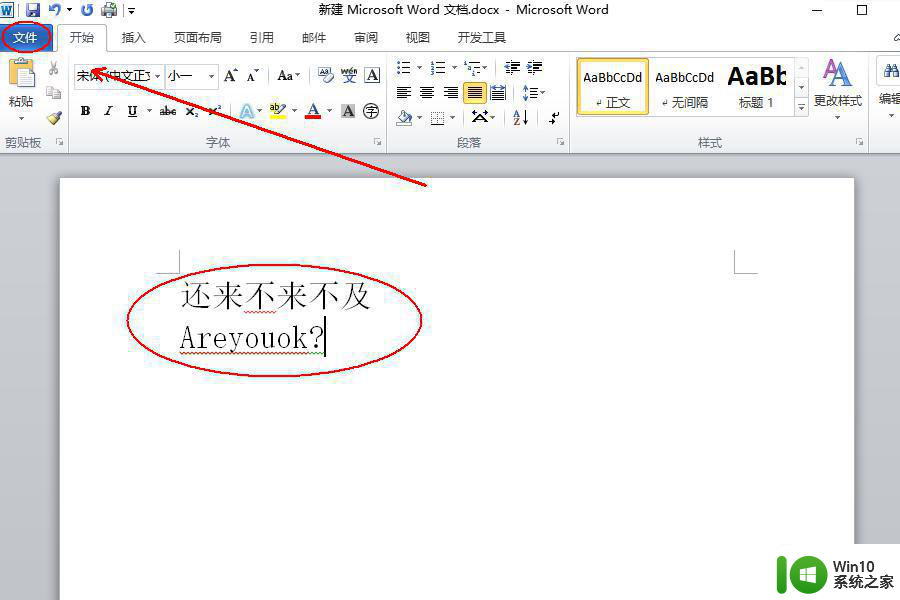
2、找到并点击“选项”进入相关设置界面。
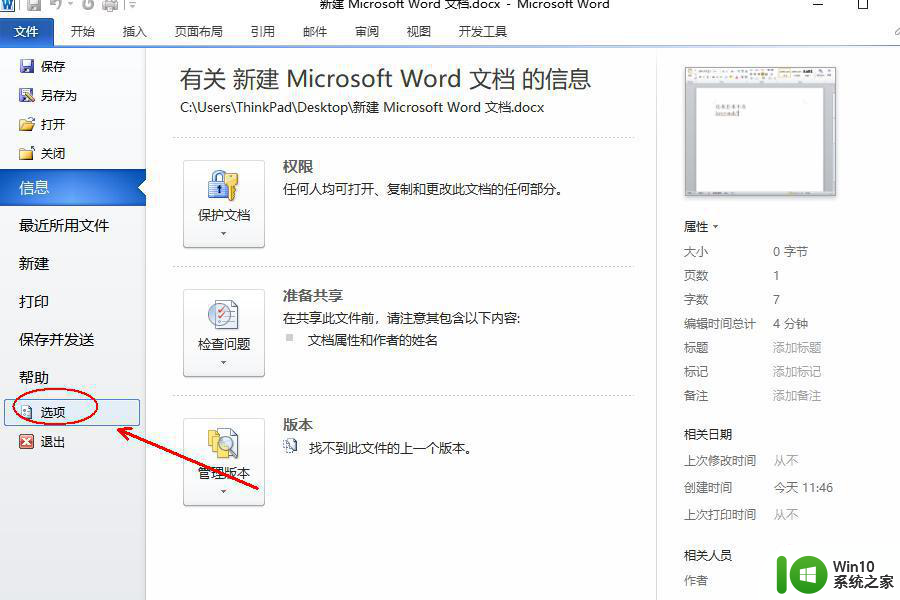
3、点击左侧“校对”,然后取消右侧语法提醒的相关选项。点击确定即可。
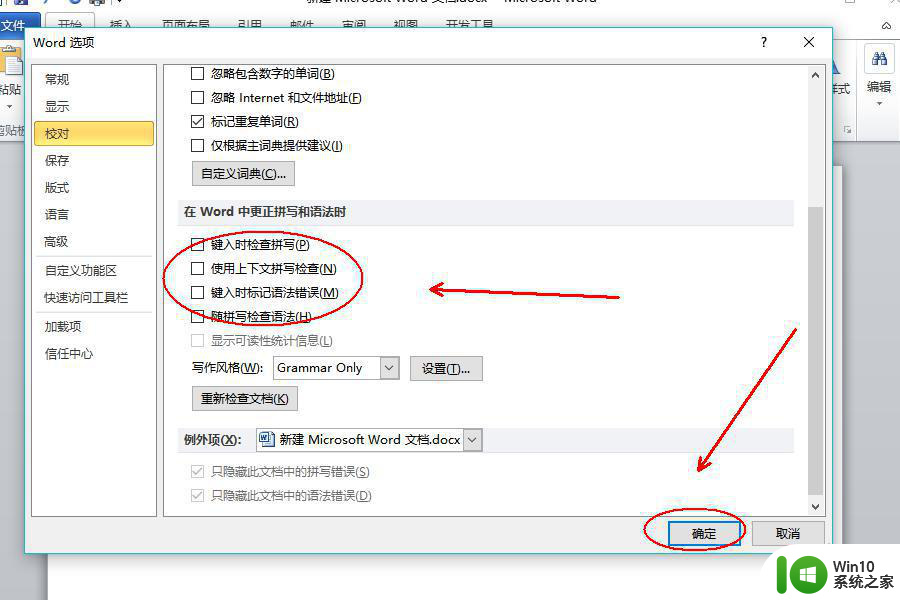
4、返回主界面,发现文字下面的波浪线已经去掉。
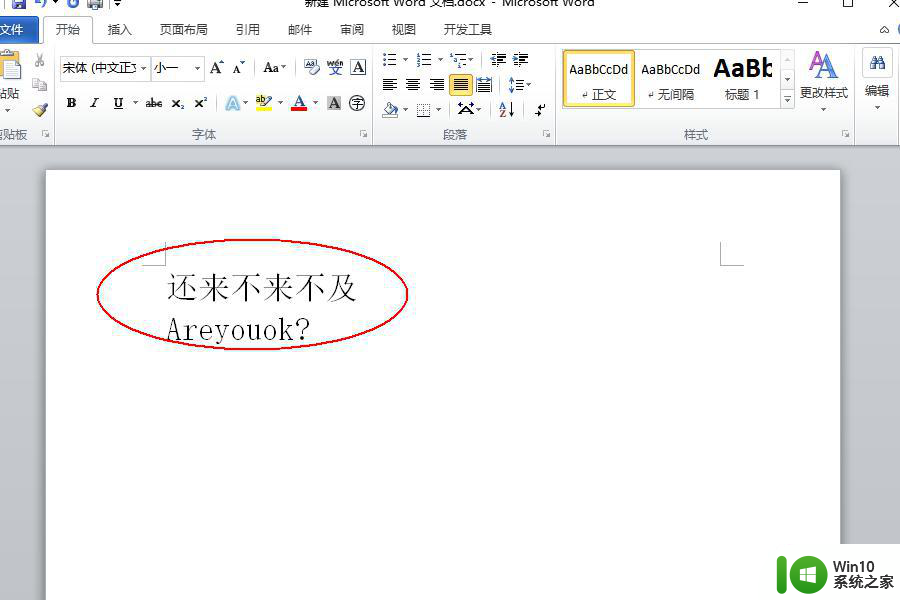
以上是如何去除下划波浪线的全部内容,如果您不了解,请按照本文的方法进行操作,希望对大家有所帮助。
如何去掉下划波浪线 word去除文字波浪线方法相关教程
- word红色波浪线去掉方法 word如何去掉文字下的波浪线
- wps下面的波浪线如何去掉 wps文档中去掉波浪线的步骤
- word文档文字下面的波浪线如何去掉 word文字下边的波浪线怎么去掉
- wps红色的波浪线怎么消除 wps红色波浪线怎么去掉
- word中怎么打出波浪线 波浪线怎么打
- word中英文下面出现红色波浪线是什么原因 红色波浪线错误的原因
- word页眉下划线怎么去掉 word页眉下划线取消方法
- 怎样删除页眉下划线 怎么去掉word页眉的横线
- word页眉下面的横线怎么删除 word去掉页眉下面的横线方法
- 如何删除页眉页脚的下划线 怎样去除Word文档中页眉页脚下划线
- 07版word页眉横线怎么去掉 2007版word如何去除页眉横线
- 怎样去掉页眉的一条线 如何去掉Word文档页眉上的横线
- U盘装机提示Error 15:File Not Found怎么解决 U盘装机Error 15怎么解决
- 无线网络手机能连上电脑连不上怎么办 无线网络手机连接电脑失败怎么解决
- 酷我音乐电脑版怎么取消边听歌变缓存 酷我音乐电脑版取消边听歌功能步骤
- 设置电脑ip提示出现了一个意外怎么解决 电脑IP设置出现意外怎么办
电脑教程推荐
- 1 w8系统运行程序提示msg:xxxx.exe–无法找到入口的解决方法 w8系统无法找到入口程序解决方法
- 2 雷电模拟器游戏中心打不开一直加载中怎么解决 雷电模拟器游戏中心无法打开怎么办
- 3 如何使用disk genius调整分区大小c盘 Disk Genius如何调整C盘分区大小
- 4 清除xp系统操作记录保护隐私安全的方法 如何清除Windows XP系统中的操作记录以保护隐私安全
- 5 u盘需要提供管理员权限才能复制到文件夹怎么办 u盘复制文件夹需要管理员权限
- 6 华硕P8H61-M PLUS主板bios设置u盘启动的步骤图解 华硕P8H61-M PLUS主板bios设置u盘启动方法步骤图解
- 7 无法打开这个应用请与你的系统管理员联系怎么办 应用打不开怎么处理
- 8 华擎主板设置bios的方法 华擎主板bios设置教程
- 9 笔记本无法正常启动您的电脑oxc0000001修复方法 笔记本电脑启动错误oxc0000001解决方法
- 10 U盘盘符不显示时打开U盘的技巧 U盘插入电脑后没反应怎么办
win10系统推荐
- 1 番茄家园ghost win10 32位官方最新版下载v2023.12
- 2 萝卜家园ghost win10 32位安装稳定版下载v2023.12
- 3 电脑公司ghost win10 64位专业免激活版v2023.12
- 4 番茄家园ghost win10 32位旗舰破解版v2023.12
- 5 索尼笔记本ghost win10 64位原版正式版v2023.12
- 6 系统之家ghost win10 64位u盘家庭版v2023.12
- 7 电脑公司ghost win10 64位官方破解版v2023.12
- 8 系统之家windows10 64位原版安装版v2023.12
- 9 深度技术ghost win10 64位极速稳定版v2023.12
- 10 雨林木风ghost win10 64位专业旗舰版v2023.12